今日はBudgieデスクトップ環境のSolusを試そうかと思います
SolusはIreland(アイルランド)発のディストリビューションです 丁度新しいバージョンがアップされたみたいなので、それを試してみたいと思います
Solusは64bit版しかないので、セレロン登載の省電力ベアボーンECS LIVE STATION LS-4-64を使用します
Solus 4.1 Budgie

| Release | 2020.01.25 |
| Type | Linux |
| Based on | Independent |
| Package Management | Flatpak, eopkg (pisi fork), Snap |
| Architecture | x86_64, i686 |
| Desktop | Budgie, GNOME, KDE Plasma, MATE |
ダウンロード
LS-4-64

| CPU | Intel Celeron N2830 (SoC) Processor |
| RAM | DDR3L 4GB |
| VIDEO | Intel® HD graphics |
| STORAGE | SATADOM 64GB |
| LAN機能1x GIGABIT LAN ポート WiFi IEEE 802.11b/g/n + Bluetooth4.0 ワイヤレス給電 (Qi)Qi V1.1.2 (5V1A=5W max) |
Live BootできるUSBメモリの作成
パソコンからUSBメモリを使ってLinuxを起動できるUSBメモリを作成します Windows・Mac・Linuxを使っての作成方法は下記記事を参考にしてください



USBメモリを使って起動
USBメモリを使っての起動は、Bios画面のBootメニューで一番に起動するデバイスを、USBメモリを選択します そして再起動します
このディストリは起動時にブート画面は現れません デスクトップが現れるまで待ちます
起動しました Budgieデスクトップ環境の挙動は、このパソコンでXfceを使っている時に近い感じ そこそこ軽快です



日本語化
日本語化させます 設定を開きLanguage・Format・Keyboard layoutsを日本に変更します [Restart]というボタンが現れますが絶対に押しちゃだめです(USBブートの場合のみです)

設定のDate&TimeのところでTime ZoneをTokyo Japanに変更します

そして一旦ログアウトし、再ログインします ログアウトメニューはメニューランチャーには無く、パネル右側の時計の横にあります
※ログインの際に求められるパスワードは無記入にてログインできます

デスクトップが現れる直前に、言語変更に伴うフォルダ名の変更を聞いてきます フォルダ名を日本語に変えたい場合は右側をクリックします

Desktop
再ログイン完了 日本語化は問題ありません Xfceのデスクトップに馴れている所為か、メニューランチャーに設定や終了のボタンが無いのに違和感をかんじます

ファイル
ファイルマネージャはファイルです ファイルは見た目は良いけど、慣れない人は少し使いづらく感じると思います

ソフトウェアセンター
GUI操作にてアプリを管理できる、ソフトウェアセンターです

Rhythmbox
ミュージックプレイヤーはRhythmboxです

このパソコンにはJBLのUSBスピーカが接続されています 特に設定する事無く認識されて、音も出ます この辺はLinuxのデバイス認識能力の高さを思い知らされます

Firefox
ウェブブラウザはFirefoxです セレロン登載パソコンなので起動はそれなりです ブラウジングはそこそこ快適にストレス無く、ウェブの閲覧できます

LibreOffice
オフィスアプリはLibreOfficeがフルで入っています


デスクトップ上での右クリックメニュー
デスクトップ上での右クリックメニューは3つだけ しかし設定があるのは地味に便利だと思います ついでなので壁紙を変更してみましょう

デスクトップの背景設定
Budgieデスクトップ環境設定は、この設定ツールだけで設定の殆どが揃っているので使いやすいです それにしても壁紙若干アレですね

オンラインアカウントの設定
設定にあるオンラインアカウントは地味に便利です

特にGoogleドライブやカレンダーと同期できるのは素晴らしいです

Googleカレンダーとの連携
Googleカレンダーと同期できスマホとのスケジュール連携できるので、使い方の可能性は大きく広がります

Googleドライブと同期
なんと言ってもGoogleドライブとファイルマネージャが同期できるのは便利ですね これだけでもアプリの存在価値があります

Raven
Raven(通知領域)はパネルの一番右をクリックすると右側から現れます

デフォルトでカレンダーとサウンドが有りますが、アプリのインストールにより増やす事が出来ます

ブラックのテーマに青のアイコンは映えますよね しかし透過効果なしでのブラックテーマは若干重く感じますね あとはカスタマイズ次第ですね

あとがき
Solus 4.1 Budgieはセレロンのパソコンでそこそこ軽快に動作しました 使い勝手も癖が無く初めてでも、30分も使えば慣れると思います

Windows7の乗り換え先としては、そこそこお勧めです DistroWatichでも人気の Solus はローリングリリースでサポートも万全 情報もそこそこネットにあるので心配なく使えると思います







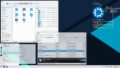
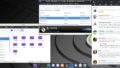
コメント